- in Windows 10 by Admin
Device Association Framework Utilizzo elevato della CPU in Windows 10?
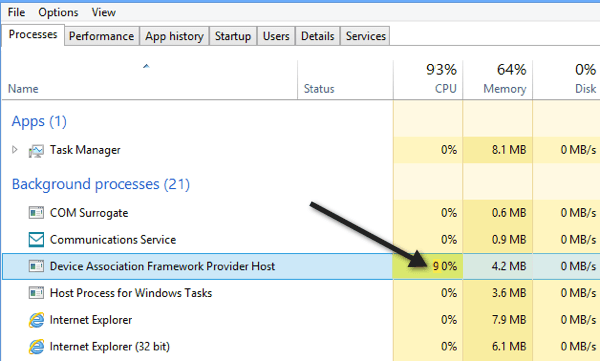
Se hai iniziato di recente a utilizzare Windows 10, potresti aver riscontrato un problema in cui tutto inizia a funzionare molto lentamente. Se hai finito per guardare i processi in esecuzione in Windows 10, potresti aver notato che un certo processo consuma gran parte della tua CPU.
Almeno questo è quello che mi è successo su una delle mie macchine Windows 10. Ho installato Windows 10 su diversi computer e hanno funzionato tutti bene finché non l'ho installato su un laptop Lenovo. Quando ho controllato il task manager, ho visto che il processo Device Association Framework Provider Host (daHost.exe) occupava quasi il 90% della CPU del sistema! Normalmente dovrebbe essere a zero e utilizzare solo pochi MB di RAM.
Se lo vedi in esecuzione sul tuo sistema, il problema potrebbe riguardare un driver obsoleto in esecuzione sul tuo sistema. Il processo viene utilizzato per associare dispositivi wireless e cablati a Windows. Poiché Windows 10 è abbastanza nuovo e viene aggiornato due volte l'anno, è ancora disponibile molto hardware che non supporta ancora Windows 10 fornendo driver compatibili.
Puoi verificare se è l'hardware a causare il problema accedendo a Gestione dispositivi e controllando eventuali punti esclamativi gialli. Puoi farlo andando sul Pannello di controllo e facendo clic su Gestione dispositivi.
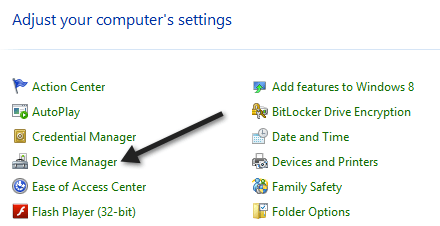
Quindi controlla eventuali punti esclamativi gialli su schede di rete, adattatori video, ecc. Se ne vedi uno, è sicuramente correlato a quel componente hardware e probabilmente devi trovare un driver Windows 10. Se non riesci a trovare un driver Windows 10, prova a scaricare la versione più recente del driver Windows 7 o 8.1. Quindi puoi installarlo in modalità compatibilità.
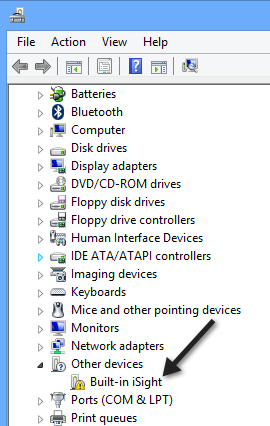
Se nessuno dei driver che stai utilizzando funziona, l'unica altra opzione che potresti avere fino al rilascio di un driver più recente è disabilitare il dispositivo. Puoi farlo facendo clic con il pulsante destro del mouse sul dispositivo in Gestione dispositivi e scegliendo Disabilita.
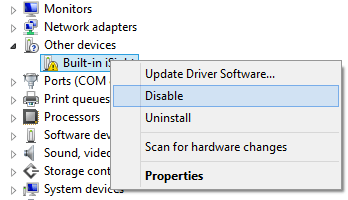
Ovviamente non potrai utilizzare il dispositivo se è disabilitato, ma almeno potrai utilizzare Windows 10 senza l'elevato utilizzo della CPU. Se hai provato tutto questo o se in Gestione dispositivi non c'è nulla che mostri un problema, pubblica un commento qui e cercherò di aiutarti. Godere!